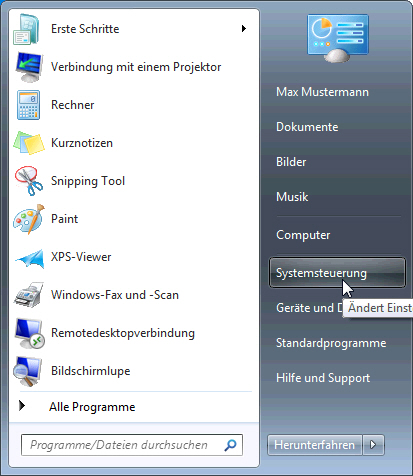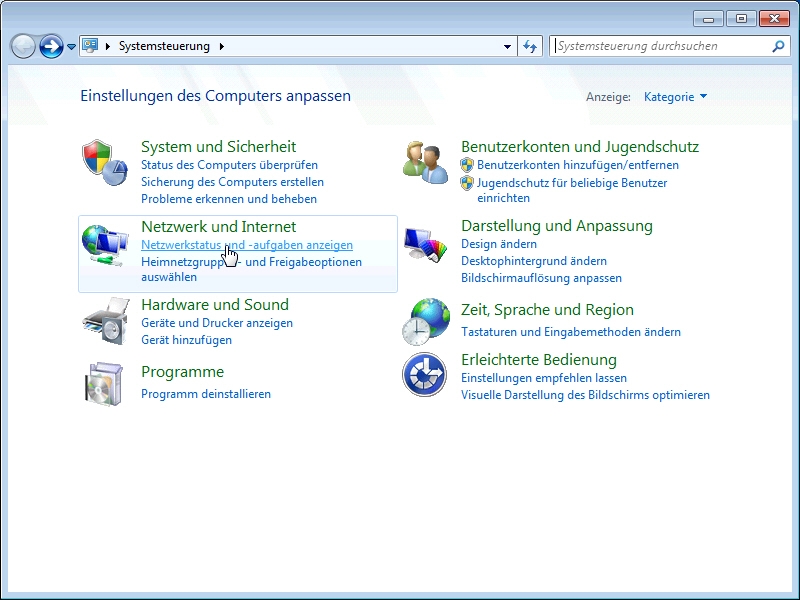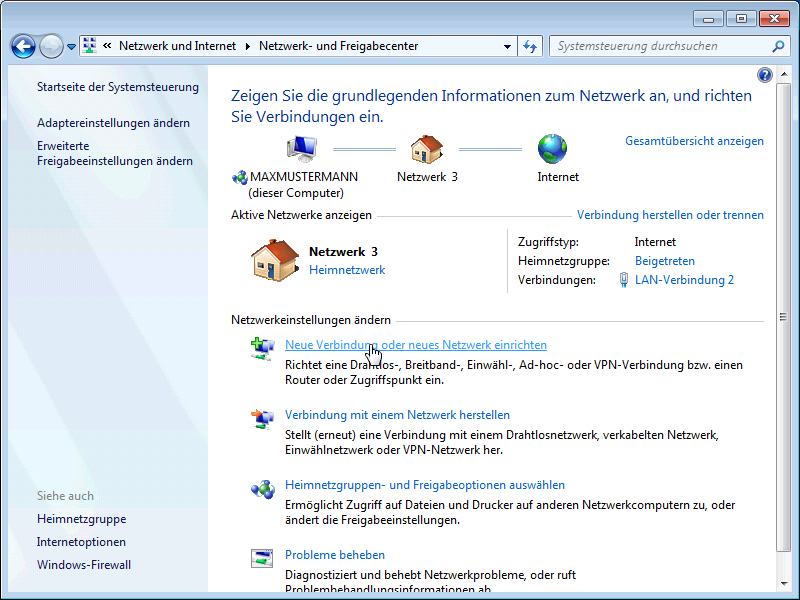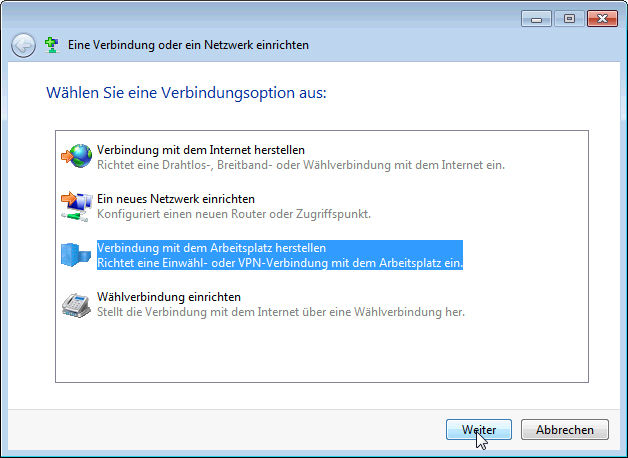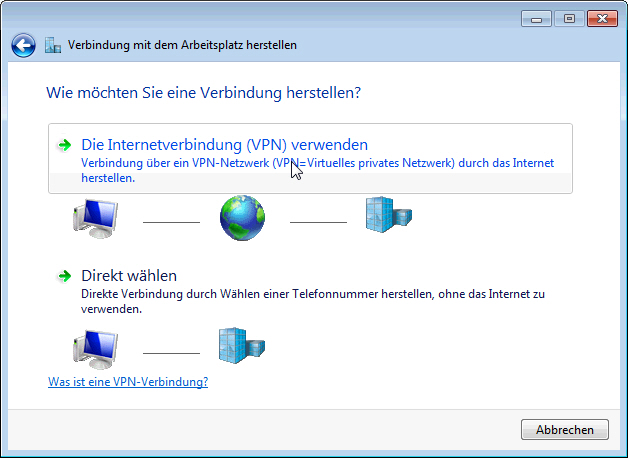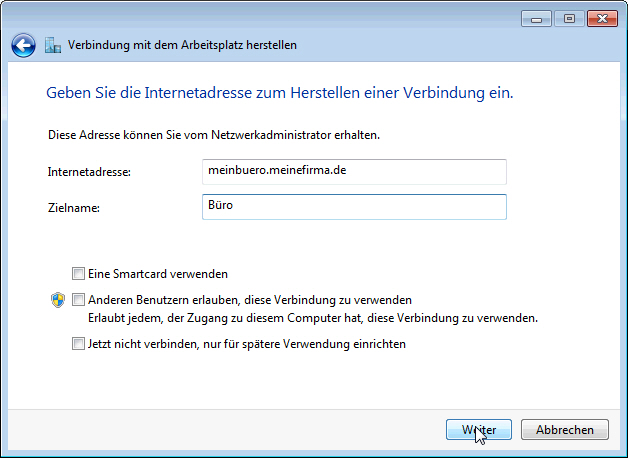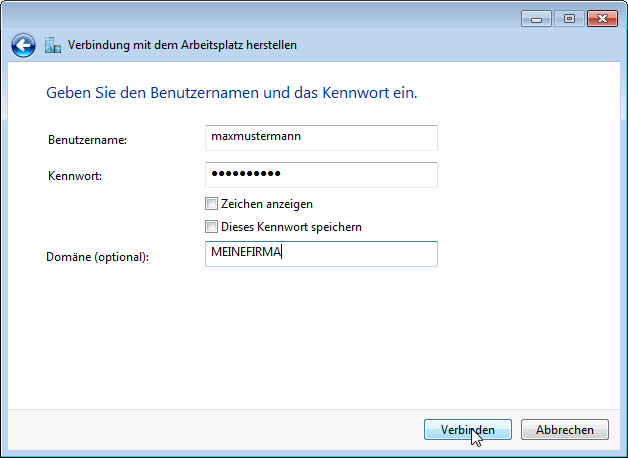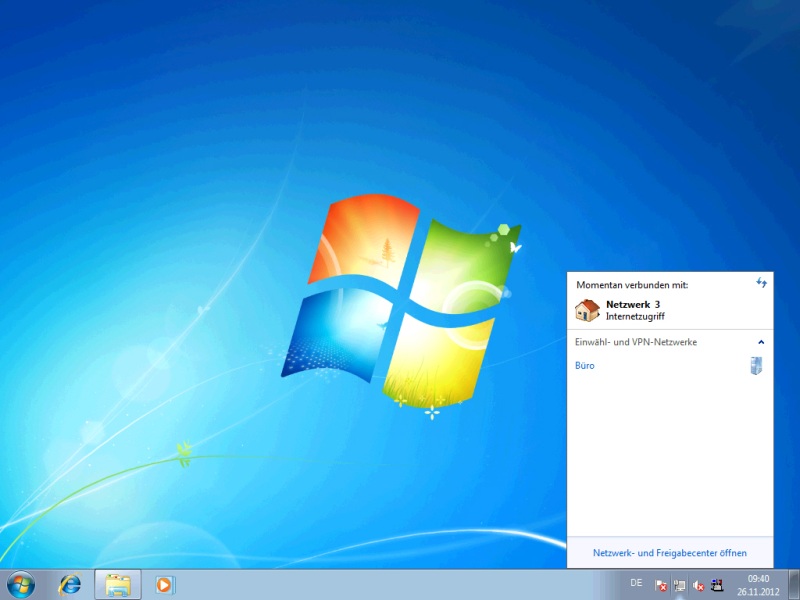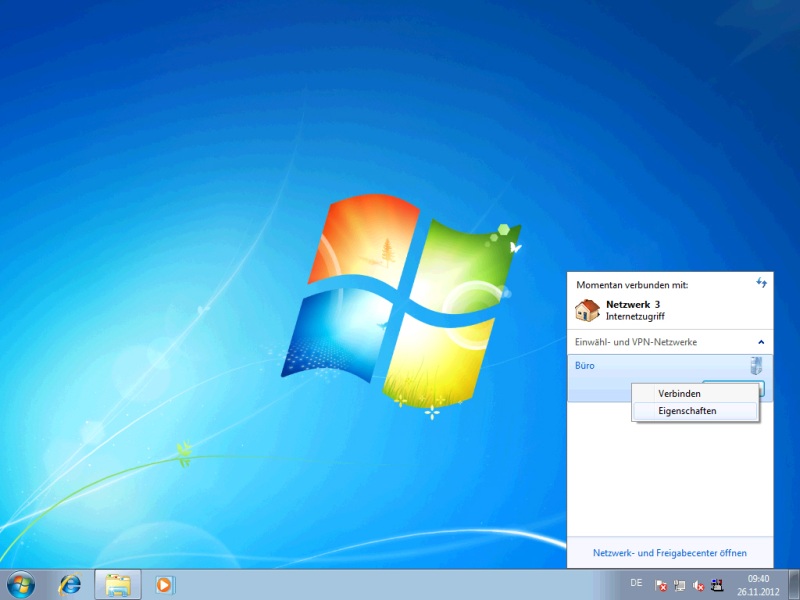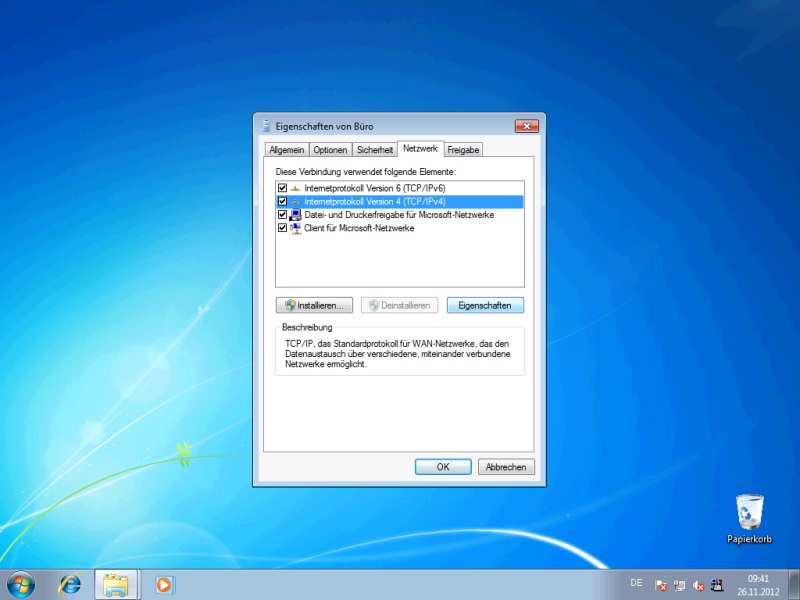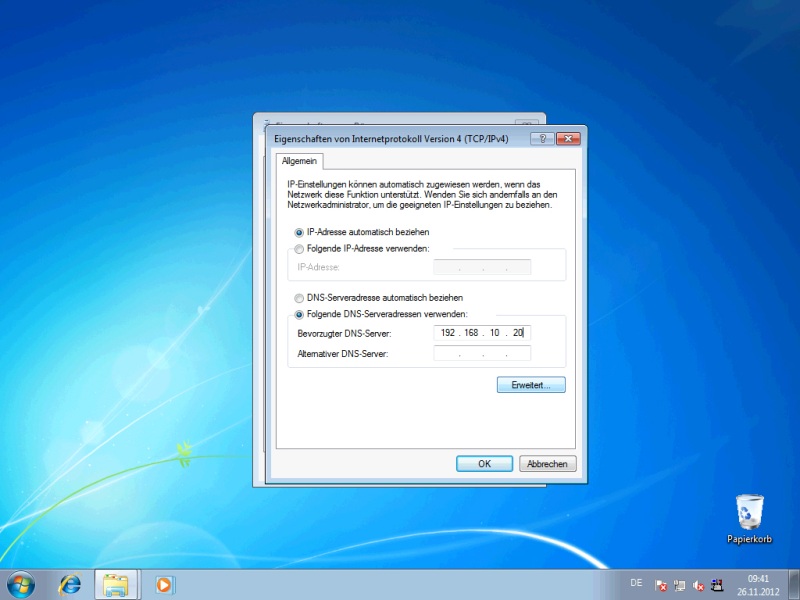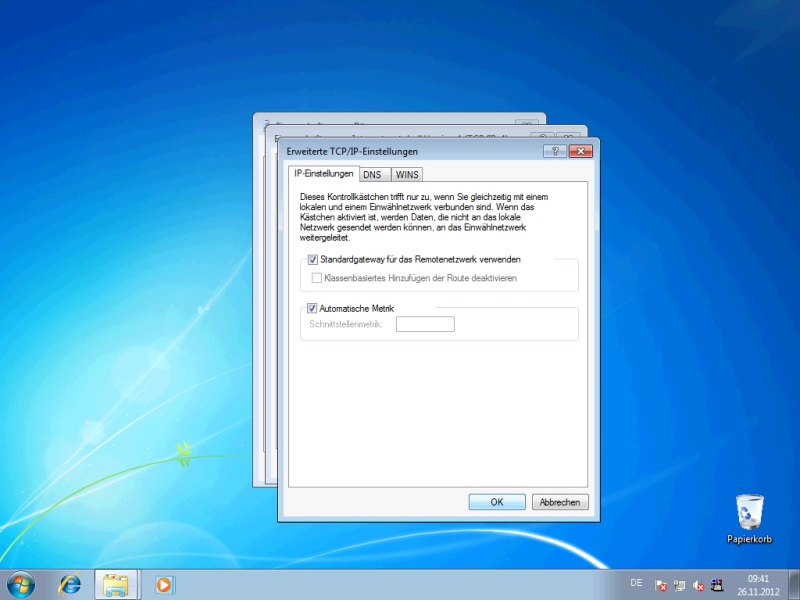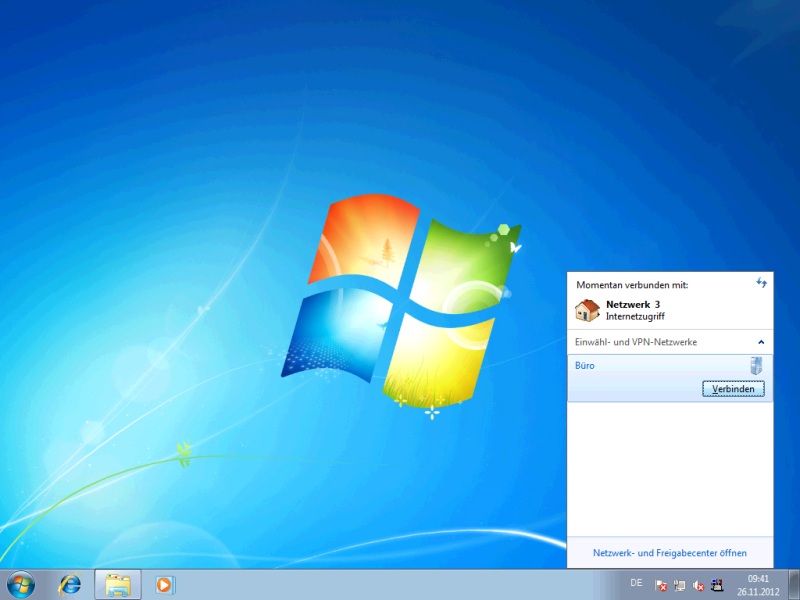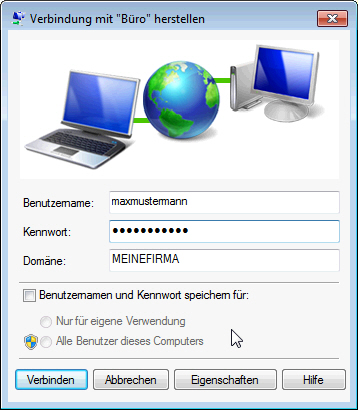VPN einrichten unter Windows 7
Um eine VPN-Verbindung [Virtual Private Network] zu Ihrem Firmennetzwerk herzustellen, erledigen Sie bitte die folgenden Schritte. Sollten Sie dennoch Fragen zur Einrichtung Ihrer VPN Verbindung haben, wenden Sie sich bitte an support@hk-net.de
VPN-Verbindung einrichten
Schritt 1
Klicken Sie auf "Start --> Systemsteuerung" um mit der Einrichtung des VPN zu beginnen.
Schritt 2
Wählen Sie im Abschnitt Netzwerk den Unterpunkt "Netzwerkstatus und -aufgaben anzeigen" aus
Schritt 3
Klicken Sie auf den Link "Neue Verbindung oder neues Netzwerk einrichten"
Schritt 4
Hier wählen wir die Option "Verbindung mit dem Arbeitsplatz herstellen" und klicken auf Weiter
Schritt 5
Wenn eine Internetverbindung vorhanden ist, nutzen wir diese auch um uns in das VPN einzuwählen. "Die Internetverbindung (VPN) verwenden" auswählen.
Schritt 6
Nun müssen wir beim Punkt "Internetadresse" die IP-Adresse oder den Hostnamen unserer Firma eingeben. Ihr Administrator wird Ihnen diese Adresse mitteilen. Damit wir die VPN-Verbindung später eindeutig Identifizieren können, empfiehlt sich hier ein eindeutiger Name z.B. Büro. Klicken Sie auf Weiter
Schritt 7
Im nächsten Schritt geben wir unsere Benutzerdaten ein.
Benutzername: Meist der Anmeldename der Domäne
Kennwort: Meist das Passwort der Domäne
Domäne: Wenn unsere Domäne meinefirma.de heisst, lautet der Domänenname MEINEFIRMA (NetBIOS)
Klicken Sie anschließend auf Verbinden
Erweiterte VPN-Einstellungen
Wenn z.B. ein anderer DNS-Server verwendet werden soll, müssen wir noch ein Paar Einstellungen vornehmen.
Schritt 1
Klicken Sie auf das Netzwerksymbol im Infobereich der Taskleiste.
Schritt 2
Nun klicken wir mit der rechten Maustaste auf unsere VPN-Verbindung und wählen Eigenschaften aus dem Kontextmenu.
Schritt 3
Wählen sie die Karteikarte "Netzwerk" aus, markieren den Punkt "Internetprotokoll Version 4 (TCP/IPv4)" und klicken anschließend auf "Eigenschaften"
Schritt 4
Wenn ein DNS-Server der Firma benutzt werden soll, wählen wir den Punkt "Folgende DNS-Serveradressen verwenden" und tragen die IP-Adresse des DNS-Servers ein. Anschließend klicken Sie auf "Erweitert" um weitere Einstellungen festzulegen.
Schritt 5
Hier muss der Haken "Standardgateway für das Remotenetzwerk verwenden" gesetzt sein. Dies ist notwendig wenn sie z.B. auf Webseiten/Server zugreifen wollen die nur von der IP-Adresse ihrer Firma erreichbar sind. Sie können nun alle geöffneten Fenster mit einem klick auf "OK" schließen.
VPN benutzen
Schritt 1
Klicken Sie auf das Netzwerksymbol im Infobereich der Taskleiste, wählen sie die VPN-Verbindung aus und klicken anschließend auf "Verbinden"
Schritt 2
Geben Sie ihr Kennwort ein und klicken auf "Verbinden"